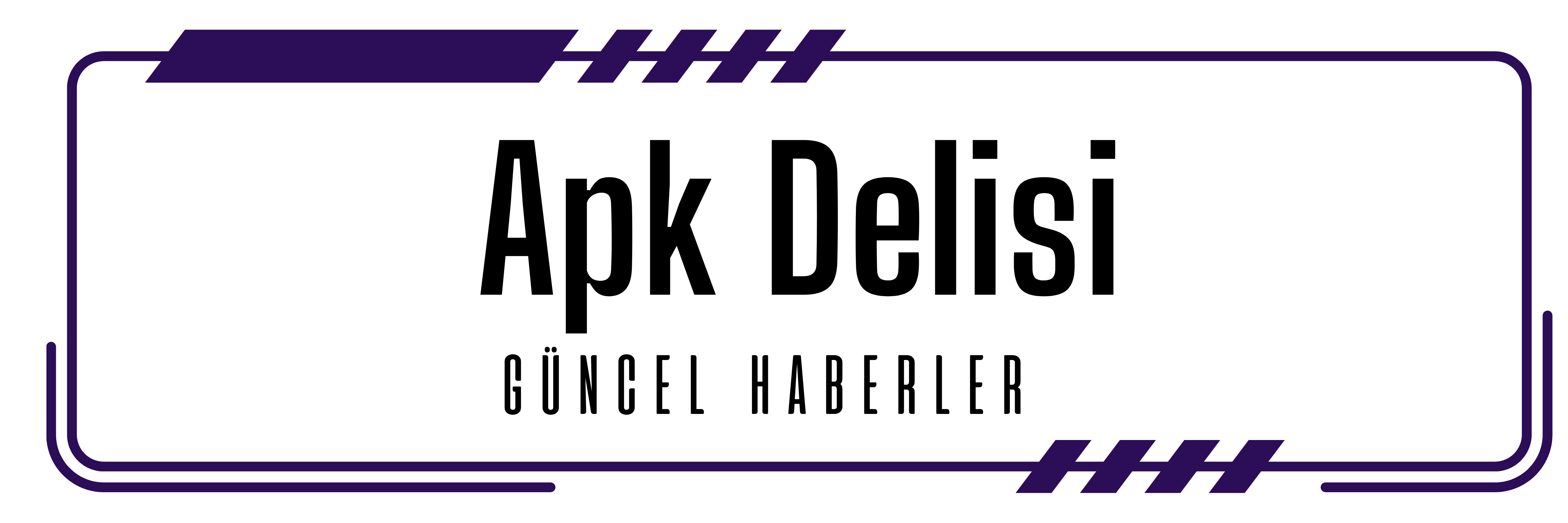Tabletinizi Hızlandırmanın Yolları: Yavaşlayan ve Donan Tabletler İçin Kapsamlı Rehber

Günümüzde tabletler, iş hayatından eğlenceye, eğitimden iletişime kadar pek çok alanda hayatımızın vazgeçilmez bir parçası haline geldi. Özellikle akıllı telefonların yerini almaya başlayan tabletler, daha büyük ekranları ve taşınabilirlikleri sayesinde kullanıcıların beğenisini kazanıyor. Ancak zamanla tabletlerde performans düşüşleri, yavaşlamalar ve hatta donmalar gibi sorunlar ortaya çıkabiliyor. Bu durum, kullanıcı deneyimini olumsuz etkileyerek tablet kullanımını keyifsiz bir hale getirebiliyor.
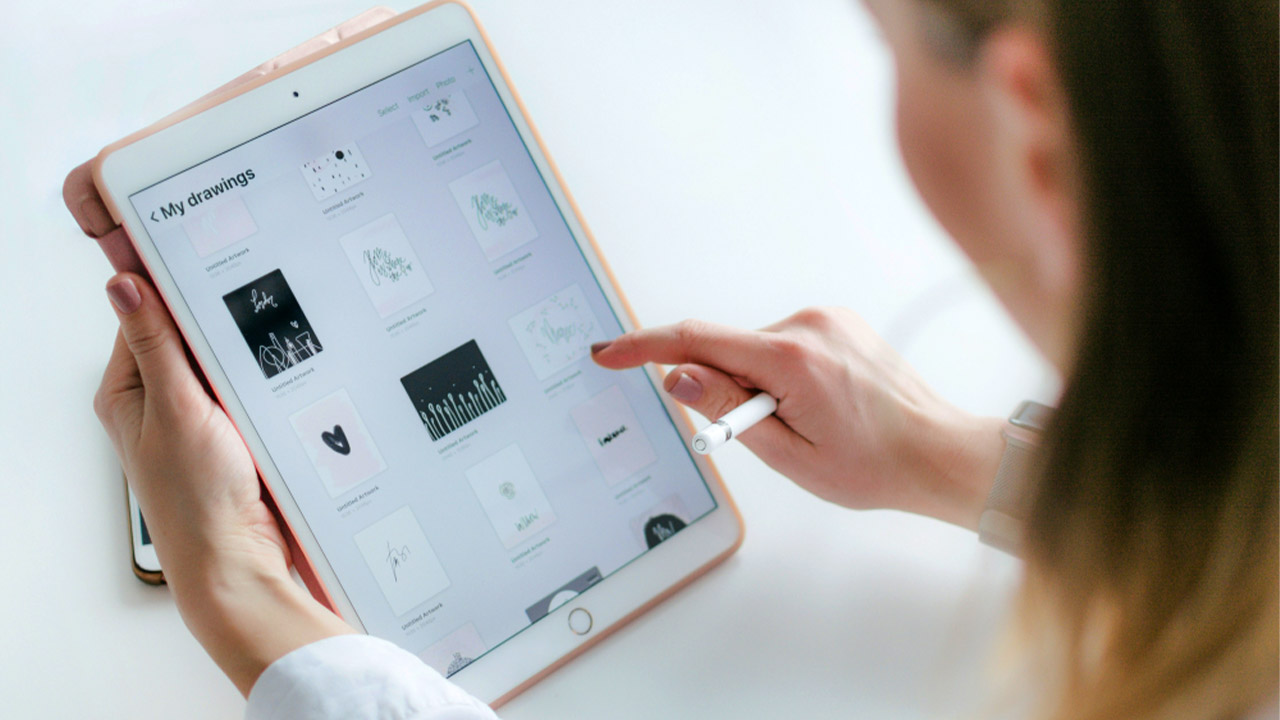
Peki, tablet nasıl hızlandırılır? Yavaşlayan veya donan tabletleri hızlandırmak için hangi yöntemler uygulanabilir? Bu kapsamlı rehberimizde, tabletinizi ilk günkü performansına kavuşturacak en etkili yöntemleri detaylı bir şekilde inceleyeceğiz. İster Android, ister iOS işletim sistemine sahip olun, bu rehberdeki adımları takip ederek tabletinizin performansını önemli ölçüde artırabilirsiniz.

Tablet Neden Yavaşlar?

Tabletinizin yavaşlamasının birden fazla nedeni olabilir. Bu nedenleri anlamak, sorunu doğru bir şekilde tespit etmenize ve uygun çözümleri uygulamanıza yardımcı olacaktır. İşte tabletlerin yavaşlamasına neden olan başlıca faktörler:
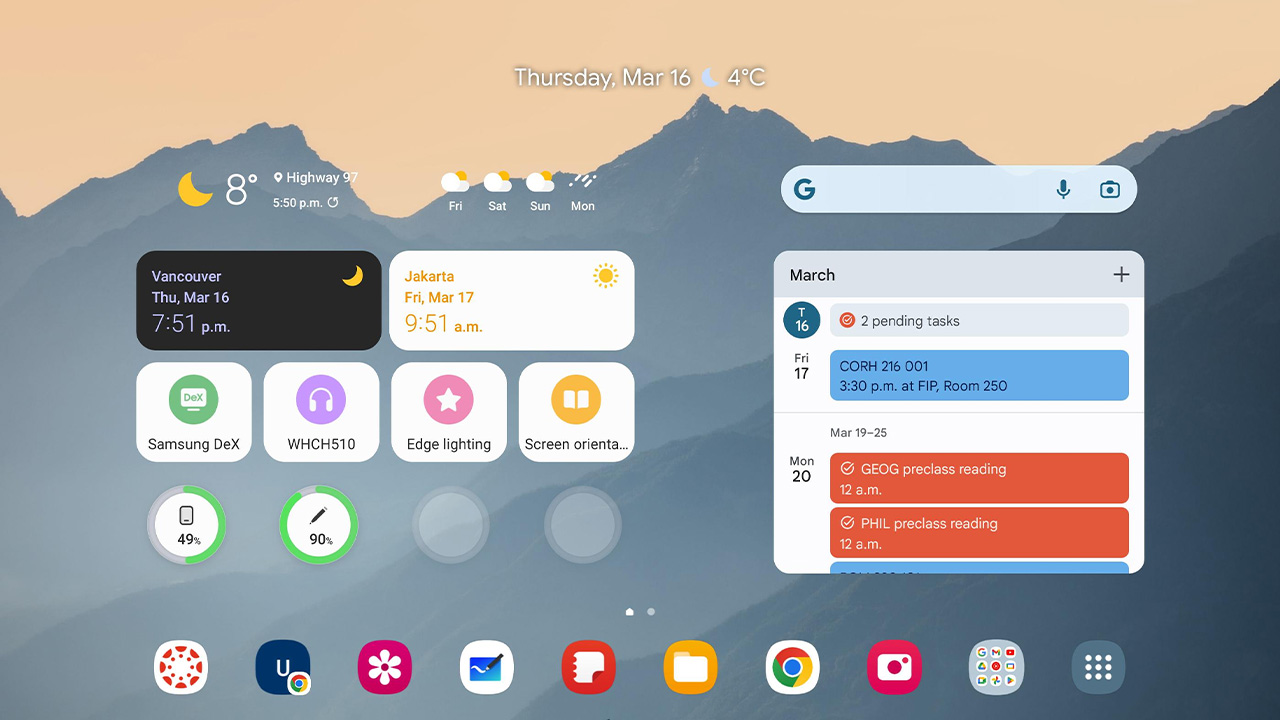
- Arka Planda Çalışan Uygulamalar: Tabletinizde farkında olmadan çalışan birçok uygulama, işlemci ve RAM kaynaklarını tüketerek performans düşüşüne neden olabilir.
- Yetersiz Depolama Alanı: Tabletinizin depolama alanı dolmaya başladıkça, cihazın genel performansı olumsuz etkilenir. İşletim sistemi ve uygulamalar için yeterli alan kalmadığında, tablet yavaşlayabilir ve donmalar yaşanabilir.
- Önbellek Birikimi: Uygulamalar ve internet tarayıcıları, sık kullanılan verilere daha hızlı erişmek için önbellek adı verilen geçici dosyalar oluşturur. Zamanla bu önbellek dosyaları birikerek tabletin performansını yavaşlatabilir.
- Güncel Olmayan Yazılım: Tabletinizin işletim sistemi ve uygulamalarının güncel olmaması, performans sorunlarına ve güvenlik açıklarına yol açabilir. Güncel olmayan yazılımlar, yeni donanım ve yazılım özellikleriyle uyumlu olmayabilir ve bu da yavaşlamaya neden olabilir.
- Widget ve Animasyonlar: Ana ekranda kullandığınız widget’lar ve animasyonlar, sürekli olarak işlemci ve RAM kaynaklarını tüketerek tabletin performansını düşürebilir.
- Kötü Amaçlı Yazılımlar: Tabletinize bulaşan virüsler veya kötü amaçlı yazılımlar, cihazın kaynaklarını tüketerek yavaşlamasına ve hatta kişisel verilerinizin çalınmasına neden olabilir.
- Donanım Sınırlamaları: Tabletinizin donanımı, güncel uygulamaları ve işletim sistemini çalıştırmak için yetersiz olabilir. Özellikle eski model tabletlerde, donanım sınırlamaları performans sorunlarına yol açabilir.
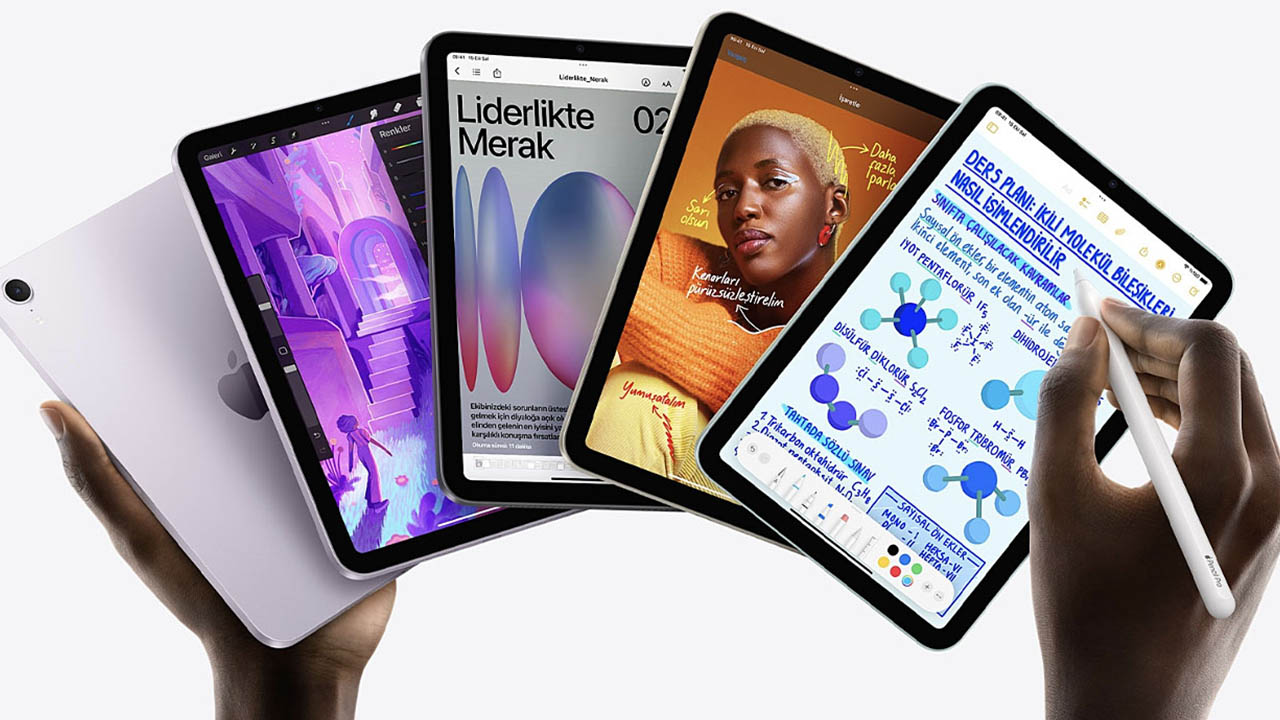
Tablet Hızlandırma Yöntemleri: Adım Adım Rehber
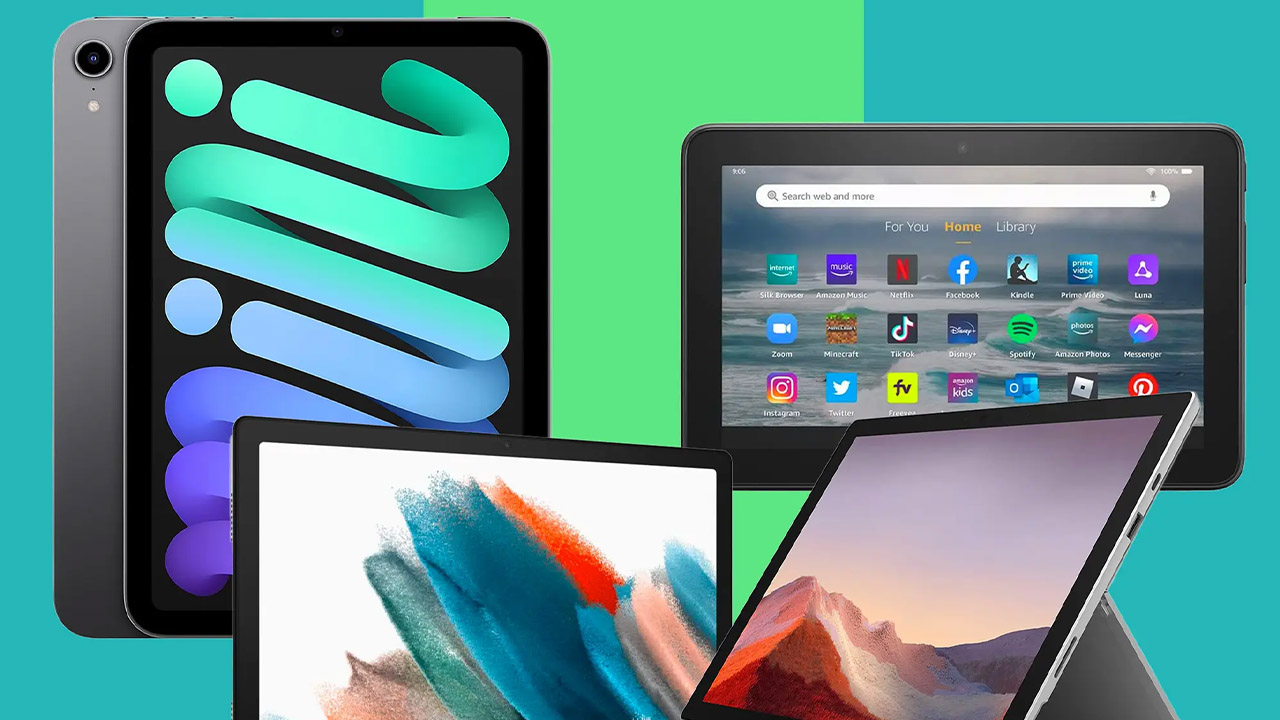
Tabletinizin neden yavaşladığını anladıktan sonra, şimdi de bu sorunu çözmek için uygulayabileceğiniz yöntemlere geçelim. Aşağıdaki adımları takip ederek tabletinizin performansını önemli ölçüde artırabilirsiniz:
1. Arka Planda Çalışan Uygulamaları Kapatın
Arka planda çalışan uygulamalar, tabletinizin işlemci ve RAM kaynaklarını tüketerek performansını olumsuz etkiler. Bu nedenle, kullanmadığınız uygulamaları düzenli olarak kapatmanız önemlidir.
Android Tabletlerde:
- Son uygulamalar ekranını açın (genellikle ekranın altındaki kare veya üç çizgi simgesine dokunarak).
- Açık olan uygulamaları tek tek kaydırarak veya “Tümünü Kapat” seçeneğine dokunarak kapatın.
- Ayarlar > Uygulamalar bölümüne gidin ve arka planda çalışmasını istemediğiniz uygulamaların bildirimlerini ve arka plan veri kullanımını kapatın.
iOS Tabletlerde (iPad):
- Ekranın altından yukarı doğru kaydırarak veya ana ekran düğmesine iki kez basarak son uygulamalar ekranını açın.
- Açık olan uygulamaları yukarı doğru kaydırarak kapatın.
- Ayarlar > Genel > Arka Planda Uygulama Yenileme bölümüne gidin ve arka planda çalışmasını istemediğiniz uygulamalar için bu özelliği kapatın.
2. Gereksiz Uygulama ve Dosyaları Silin
Tabletinizin depolama alanını dolduran gereksiz uygulama ve dosyalar, cihazın performansını yavaşlatır. Bu nedenle, kullanmadığınız uygulamaları ve dosyaları düzenli olarak silmeniz önemlidir.
Uygulama Silme:
- Ana ekranda veya uygulama çekmecesinde silmek istediğiniz uygulamanın simgesine uzun süre dokunun.
- Çıkan menüden “Kaldır” veya “Sil” seçeneğine dokunun.
- Ayarlar > Uygulamalar bölümüne giderek de uygulamaları kaldırabilirsiniz.
Dosya Silme:
- Galeri, Dosya Yöneticisi veya benzeri uygulamaları kullanarak gereksiz fotoğraf, video, müzik ve diğer dosyaları silin.
- Bulut depolama servislerini (Google Drive, iCloud vb.) kullanarak dosyalarınızı yedekleyin ve tabletinizden silin.
3. Önbelleği Temizleyin
Uygulamaların ve internet tarayıcılarının oluşturduğu önbellek dosyaları, zamanla birikerek tabletin performansını yavaşlatabilir. Bu nedenle, düzenli olarak önbelleği temizlemeniz önemlidir.
Uygulama Önbelleği Temizleme:
- Ayarlar > Uygulamalar bölümüne gidin.
- Önbelleğini temizlemek istediğiniz uygulamayı seçin.
- “Depolama” bölümüne dokunun.
- “Önbelleği Temizle” seçeneğine dokunun.
Tarayıcı Önbelleği Temizleme:
- Kullandığınız tarayıcının (Chrome, Safari vb.) ayarlarına gidin.
- “Gizlilik” veya “Geçmiş” bölümünü bulun.
- “Tarama Verilerini Temizle” veya benzeri bir seçeneğe dokunun.
- Önbellek, çerezler ve diğer tarama verilerini temizleyin.
4. Yazılım Güncellemelerini Kontrol Edin
Yazılım güncellemeleri, tabletinizin performansını artırmak, güvenlik açıklarını kapatmak ve yeni özellikler eklemek için önemlidir. Bu nedenle, tabletinizin işletim sistemini ve uygulamalarını düzenli olarak güncellemeniz önerilir.
İşletim Sistemi Güncelleme:
- Ayarlar > Sistem > Yazılım Güncelleme (Android) veya Ayarlar > Genel > Yazılım Güncelleme (iOS) bölümüne gidin.
- Yeni bir güncelleme varsa, indirin ve yükleyin.
Uygulama Güncelleme:
- Google Play Store (Android) veya App Store (iOS) uygulamasını açın.
- “Uygulamalarım” veya “Güncellemeler” bölümüne gidin.
- Güncellenmesi gereken uygulamaları güncelleyin.
5. Widget ve Animasyonları Azaltın
Ana ekranda kullandığınız widget’lar ve animasyonlar, sürekli olarak işlemci ve RAM kaynaklarını tüketerek tabletin performansını düşürebilir. Bu nedenle, gereksiz widget ve animasyonları kaldırmanız veya azaltmanız önerilir.
Widget Kaldırma:
- Ana ekranda kaldırmak istediğiniz widget’a uzun süre dokunun.
- Çıkan menüden “Kaldır” seçeneğine dokunun.
Animasyonları Azaltma:
- Ayarlar > Erişilebilirlik > Animasyonları Kaldır (Android) veya Ayarlar > Genel > Erişilebilirlik > Hareketi Azalt (iOS) bölümüne gidin.
- Animasyonları kaldırma veya azaltma seçeneğini etkinleştirin.
6. Virüs veya Kötü Amaçlı Yazılım Taraması Yapın
Tabletinizin yavaşlamasının nedeni virüs veya kötü amaçlı yazılımlar olabilir. Bu nedenle, güvenilir bir antivirüs uygulaması kullanarak tabletinizi düzenli olarak taramanız önemlidir.
Antivirüs Uygulaması Kullanma:
- Google Play Store (Android) veya App Store (iOS) üzerinden güvenilir bir antivirüs uygulaması indirin ve yükleyin (örneğin, Avast, Norton, McAfee).
- Uygulamayı açın ve tabletinizi tarayın.
- Bulunan virüs veya kötü amaçlı yazılımları temizleyin.
7. Arka Plan Güncellemelerini Sınırlayın
Tabletiniz, uygulamaları ve işletim sistemini arka planda otomatik olarak güncelleyebilir. Bu durum, anlık yavaşlamalara ve performans düşüşlerine neden olabilir. Bu nedenle, arka plan güncellemelerini sınırlamanız önerilir.
Arka Plan Güncellemelerini Sınırlama:
- Google Play Store (Android) uygulamasını açın.
- Menü > Ayarlar > Uygulamaları otomatik güncelle bölümüne gidin.
- “Yalnızca Wi-Fi üzerinden” veya “Uygulamaları otomatik güncelleme” seçeneklerinden birini seçin.
- App Store (iOS) uygulamasını açın.
- Ayarlar > App Store bölümüne gidin.
- “Uygulama Güncellemeleri” seçeneğini kapatın.
8. Fabrika Ayarlarına Dönün (Son Çare)
Yukarıdaki yöntemlerin hiçbiri işe yaramazsa, tabletinizi fabrika ayarlarına döndürmek son çare olabilir. Bu işlem, tabletinizdeki tüm verileri silerek cihazı ilk günkü haline geri döndürür. Bu nedenle, fabrika ayarlarına dönmeden önce mutlaka verilerinizi yedekleyin.
Fabrika Ayarlarına Dönme:
- Ayarlar > Sistem > Sıfırlama > Fabrika Ayarlarına Sıfırla (Android) veya Ayarlar > Genel > Sıfırla > Tüm İçeriği ve Ayarları Sil (iOS) bölümüne gidin.
- Ekranda çıkan talimatları izleyerek fabrika ayarlarına dönme işlemini tamamlayın.
Tablet Performansını Artırmak İçin İpuçları
Yukarıdaki yöntemlere ek olarak, tabletinizin performansını artırmak için aşağıdaki ipuçlarını da uygulayabilirsiniz:
- Tablet Kılıfı Kullanın: Tabletinizi darbelere ve çizilmelere karşı korumak için kaliteli bir kılıf kullanın.
- Ekran Parlaklığını Azaltın: Ekran parlaklığını azaltmak, pil ömrünü uzatmanın yanı sıra tabletin daha serin kalmasına da yardımcı olur.
- Pil Tasarrufu Modunu Kullanın: Tabletinizin pil tasarrufu modunu etkinleştirerek performansını optimize edebilirsiniz.
- SD Kart Kullanın (Android): Android tabletlerde, depolama alanını genişletmek için SD kart kullanabilirsiniz. Ancak, SD kartın hızı tabletin performansını etkileyebilir. Bu nedenle, yüksek hızlı bir SD kart kullanmanız önerilir.
- Tablet Soğutucu Kullanın: Özellikle oyun oynarken veya yoğun işlem gerektiren uygulamalar kullanırken, tabletinizin aşırı ısınmasını engellemek için tablet soğutucu kullanabilirsiniz.
Hangi Tablet Markaları Daha Hızlı?
Tablet alırken performans, önemli bir kriterdir. Piyasada birçok tablet markası bulunmaktadır ve her markanın farklı modelleri farklı performans seviyelerine sahiptir. Genel olarak, aşağıdaki tablet markaları yüksek performanslı modelleriyle bilinir:
- Apple (iPad): Apple’ın iPad’leri, güçlü işlemcileri ve optimize edilmiş işletim sistemi sayesinde yüksek performans sunar.
- Samsung (Galaxy Tab): Samsung’un Galaxy Tab serisi, AMOLED ekranları ve güçlü işlemcileriyle dikkat çeker.
- Huawei (MatePad): Huawei’nin MatePad serisi, Kirin işlemcileri ve şık tasarımlarıyla bilinir.
- Xiaomi (Mi Pad): Xiaomi’nin Mi Pad serisi, uygun fiyatlı ve performanslı tabletler sunar.
- Lenovo (Tab): Lenovo’nun Tab serisi, farklı bütçelere uygun çeşitli tablet modelleri sunar.
Tablet seçimi yaparken, işlemci, RAM, depolama alanı ve ekran çözünürlüğü gibi donanım özelliklerine dikkat etmeniz önemlidir. Ayrıca, kullanıcı yorumlarını ve incelemelerini okuyarak tabletin performansı hakkında daha fazla bilgi edinebilirsiniz.
Sonuç
Tabletler, hayatımızın önemli bir parçası haline geldi ve performans sorunları kullanıcı deneyimini olumsuz etkileyebilir. Bu rehberde, tabletinizi hızlandırmak ve performansını artırmak için uygulayabileceğiniz en etkili yöntemleri detaylı bir şekilde inceledik. Arka planda çalışan uygulamaları kapatmak, gereksiz dosya ve uygulamaları silmek, önbelleği temizlemek, yazılım güncellemelerini kontrol etmek, widget ve animasyonları azaltmak, virüs taraması yapmak, arka plan güncellemelerini sınırlamak ve son çare olarak fabrika ayarlarına dönmek, tabletinizin performansını önemli ölçüde artırabilir.
Unutmayın, tabletinizin performansını korumak için düzenli bakım yapmanız ve yukarıdaki ipuçlarını uygulamanız önemlidir. Bu sayede, tabletinizi uzun yıllar boyunca sorunsuz bir şekilde kullanabilirsiniz.
“`